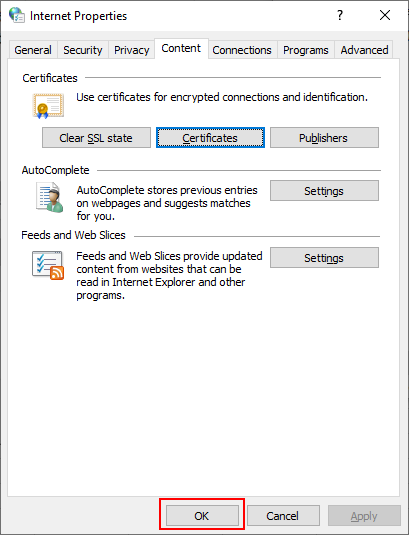Microsoft Edge
介绍在Microsoft Edge中安装、删除客户证书的方法。
此处以如下情况为例进行说明。
- OS:Windows 11
- Web浏览器:Microsoft Edge 108.0.1462.54
- 客户证书:才望子云服务(SecureAccess)的客户证书
安装客户证书
介绍在Microsoft Edge中安装客户证书的方法。
-
获取客户证书及其密码。
系统管理员允许时,用户可自己获取客户证书和密码。
获取步骤请参考在终端中安装客户证书。- 使用Remote Service的客户证书时:
通过系统管理员获取客户证书及其密码。
- 使用Remote Service的客户证书时:
-
双击客户证书“(用户的登录名称).pfx”。
显示“欢迎使用证书导入向导”。 -
点击[下一步]。
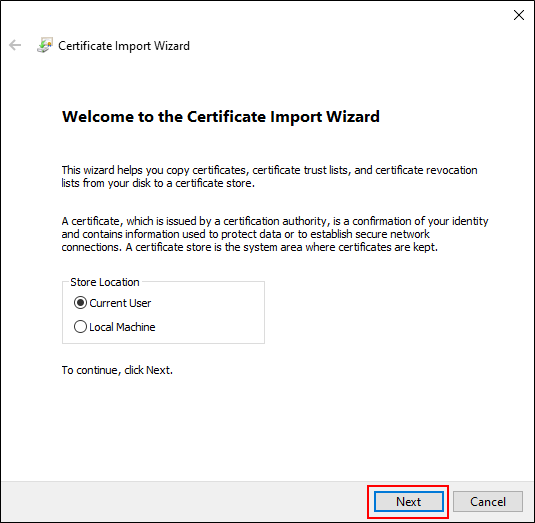
-
确认“文件名”一栏中显示的是要安装的客户证书,点击[下一步]。
要更改显示的客户证书时,点击[浏览]选择客户证书。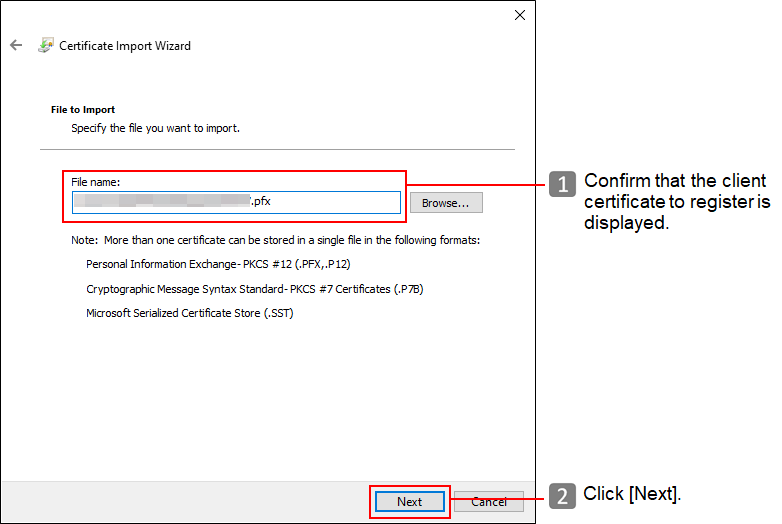
-
在“密码”栏中输入步骤1中获取的客户证书密码,务必勾选“包括所有扩展属性”,点击[下一步]。
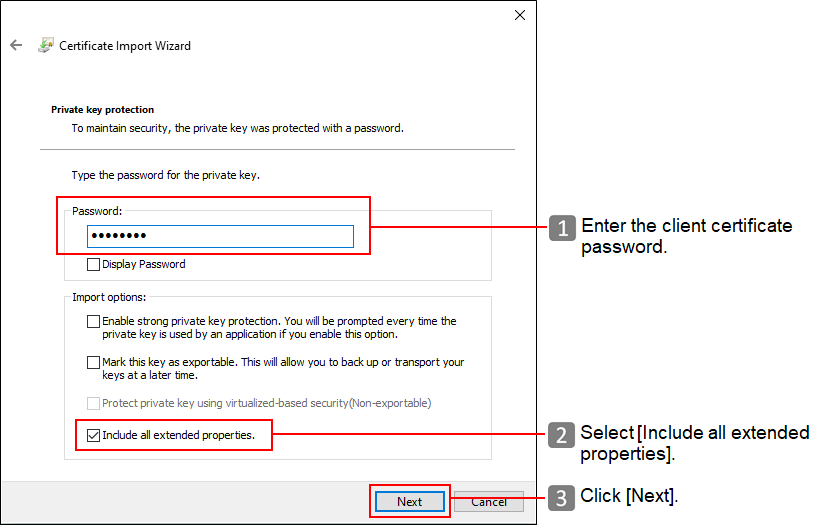
-
选择“根据证书类型,自动选择证书存储”,点击[下一步]。
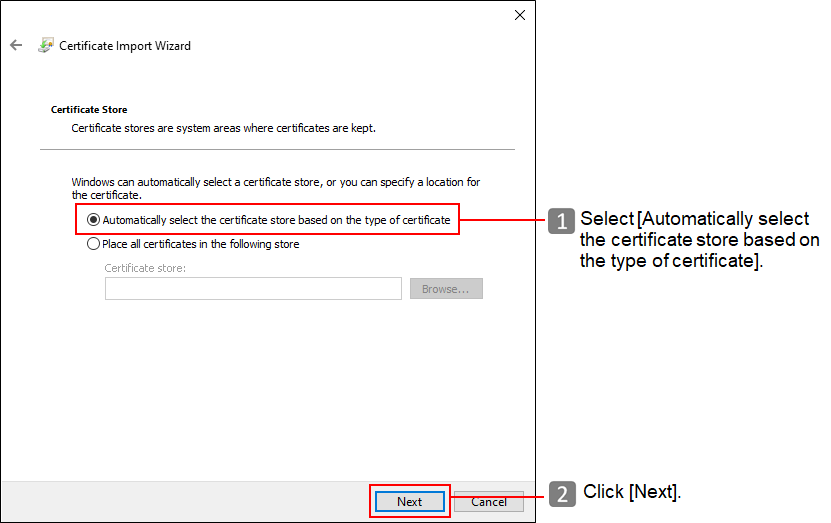
-
点击[完成]。
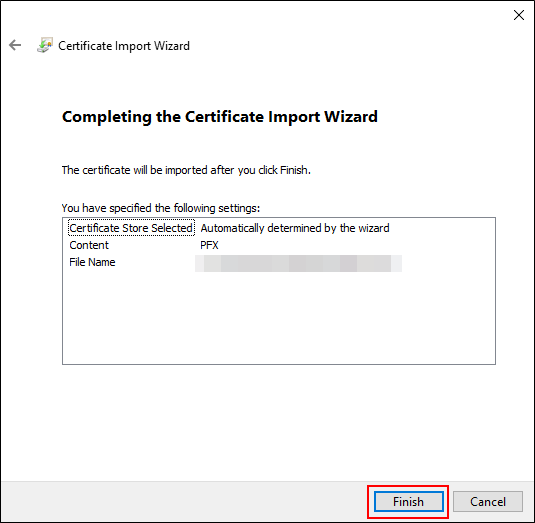 显示安全警告时,点击[是]。
显示安全警告时,点击[是]。
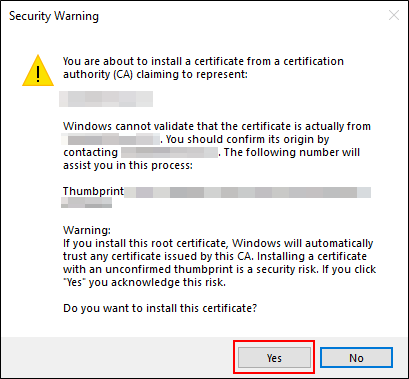
-
点击[确定]。
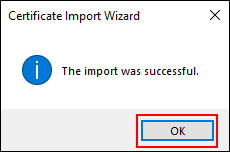
-
启动Edge,并访问以下的URL:
https://(子域名).s.cybozu.com/- 使用Remote Service的客户证书时:
需输入Remote Service专用的URL。输入的URL,请参考Remote Service手册的指定URL进行访问的方法。
- 使用Remote Service的客户证书时:
替换客户证书
将正在使用的客户证书更换为新的证书。
删除客户证书
删除客户证书。
- 打开控制面板,点击[网络和Internet]。
- 点击[Internet选项]。
- 点击“内容”标签,点击[证书]。
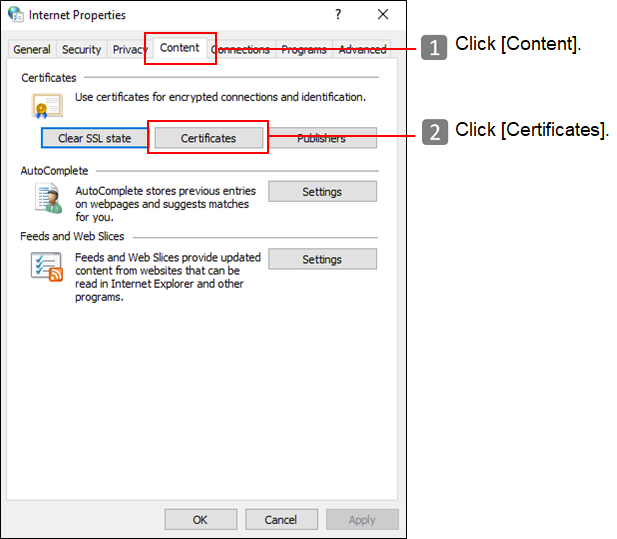
- 点击“个人”标签,选择要删除的客户证书,点击[删除]。
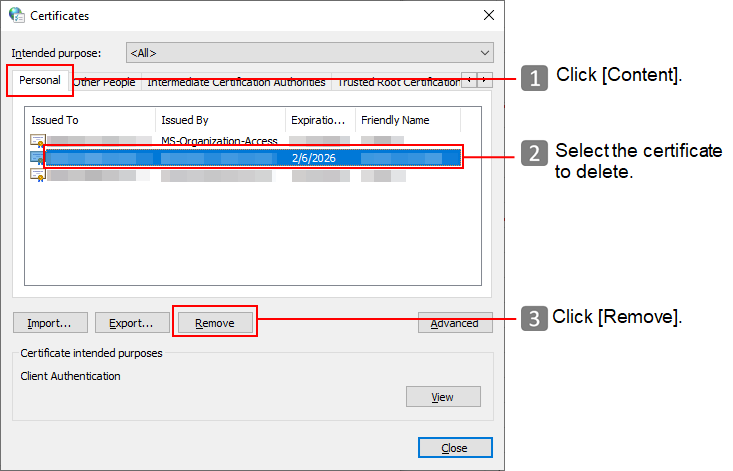
- 在警告页面点击[是]。
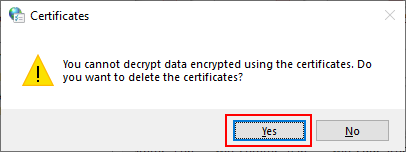
- 在“证书”页面中确认证书已删除,点击[关闭]。
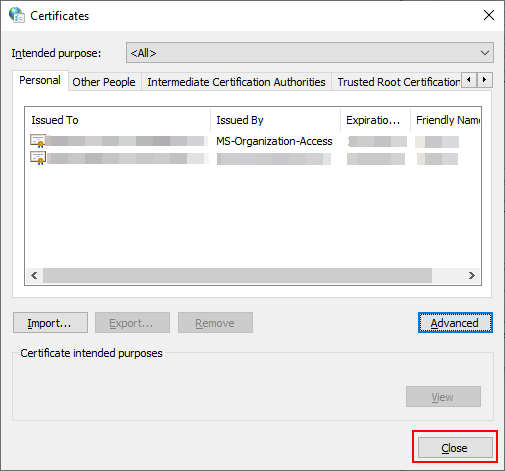
- 点击[确定],关闭“Internet属性”页面。
至此客户证书的删除就完成了。